Solución de problemas en Azure Communication Services
Este documento le ayuda a solucionar problemas que puede experimentar en la solución de Communication Services. Si está solucionando problemas de SMS, puede habilitar los informes de entrega con Event Grid para capturar los detalles de la entrega de SMS.
Ayuda
Animamos a los desarrolladores a enviar sus preguntas, sugerir características y notificar incidencias. Para obtener más información, consulte la página opciones de soporte técnico y ayuda dedicados.
Para ayudarle a solucionar determinados tipos de problemas, es posible que se le pidan los siguientes datos:
- Id. de MS-CV: solución de problemas de llamadas y mensajes.
- Identificador de llamada: identificar llamadas de Communication Services.
- Identificador de mensaje SMS: identificar mensajes SMS.
- Id. breve del programa de código corto: Identificar una aplicación breve del programa de código corto.
- Id. breve de la campaña de verificación gratuita: identificar una aplicación breve de campaña de verificación gratuita.
- Id. de mensaje de correo electrónico: identificar solicitudes de envío de correo electrónico.
- Id. de correlación: identificar las solicitudes realizadas mediante la automatización de llamadas.
- Registros de llamadas: se puede usar información detallada para solucionar problemas de llamadas y redes.
Para más información acerca del límite y las limitaciones, consulte Límites de servicio.
Acceso al identificador de MS-CV
Puede acceder al identificador de MS-CV mediante la configuración de diagnósticos en la instancia de objeto de clientOptions al inicializar los SDK. Puede configurar diagnósticos para cualquier SDK de Azure, como chat, identidad y llamadas VoIP.
Ejemplo de opciones de cliente
Los fragmentos de código siguientes muestran la configuración del diagnóstico. Al habilitar diagnósticos para SDK, se pueden emitir detalles de diagnóstico al agente de escucha de eventos configurado:
// 1. Import Azure.Core.Diagnostics
using Azure.Core.Diagnostics;
// 2. Initialize an event source listener instance
using var listener = AzureEventSourceListener.CreateConsoleLogger();
Uri endpoint = new Uri("https://<RESOURCE-NAME>.communication.azure.net");
var (token, communicationUser) = await GetCommunicationUserAndToken();
CommunicationUserCredential communicationUserCredential = new CommunicationUserCredential(token);
// 3. Setup diagnostic settings
var clientOptions = new ChatClientOptions()
{
Diagnostics =
{
LoggedHeaderNames = { "*" },
LoggedQueryParameters = { "*" },
IsLoggingContentEnabled = true,
}
};
// 4. Initialize the ChatClient instance with the clientOptions
ChatClient chatClient = new ChatClient(endpoint, communicationUserCredential, clientOptions);
ChatThreadClient chatThreadClient = await chatClient.CreateChatThreadAsync("Thread Topic", new[] { new ChatThreadMember(communicationUser) });
Identificadores de acceso necesarios para la automatización de llamadas
Al solucionar problemas con el SDK de Automatización de llamadas, como la administración de llamadas o los problemas de grabación, debe recopilar los identificadores que ayudan a identificar la llamada o la operación con errores. Puede proporcionar cualquiera de los dos identificadores siguientes.
En el encabezado de la respuesta de la API, busque el campo
X-Ms-Skype-Chain-Id.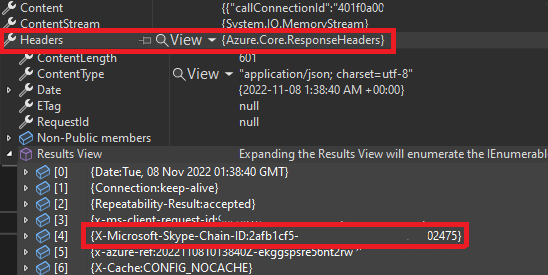
Desde los eventos de devolución de llamada, la aplicación recibe después de ejecutar una acción. Por ejemplo
CallConnectedoPlayFailed, busque el correlationID.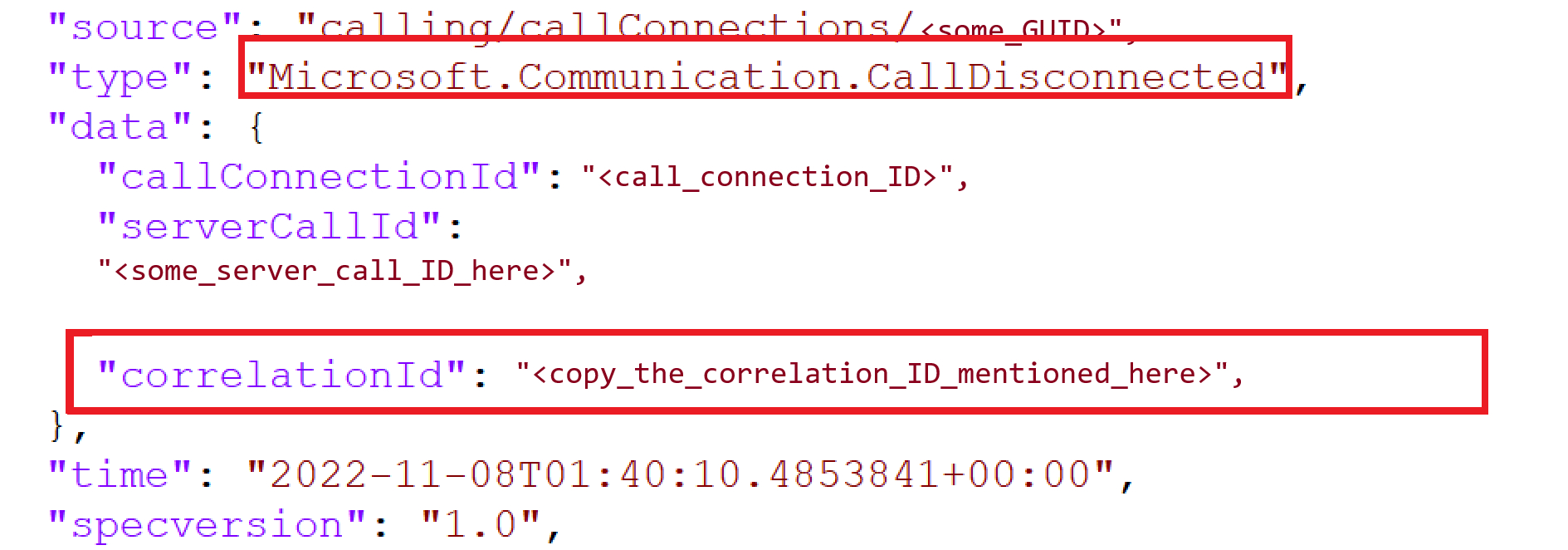
Además de uno de estos identificadores, debe proporcionar detalles sobre el caso de uso con errores y la marca de tiempo cuando se produjo el error.
Acceso al id. de llamada de cliente
Al solucionar problemas de llamadas de voz o vídeo, es posible que tenga que proporcionar un call ID. Acceda a este valor a través de la propiedad id del objeto call:
// `call` is an instance of a call created by `callAgent.startCall` or `callAgent.join` methods
console.log(call.id)
Acceso al identificador de mensajes de texto
En caso de problemas en los mensajes de texto, puede recopilar el identificador del mensaje del objeto de respuesta.
// Instantiate the SMS client
const smsClient = new SmsClient(connectionString);
async function main() {
const result = await smsClient.send({
from: "+18445792722",
to: ["+1972xxxxxxx"],
message: "Hello World 👋🏻 via Sms"
}, {
enableDeliveryReport: true // Optional parameter
});
console.log(result); // your message ID is in the result
}
Acceso al id. breve del programa de código corto
Busque el identificador breve del programa en Azure Portal en la sección Códigos cortos.
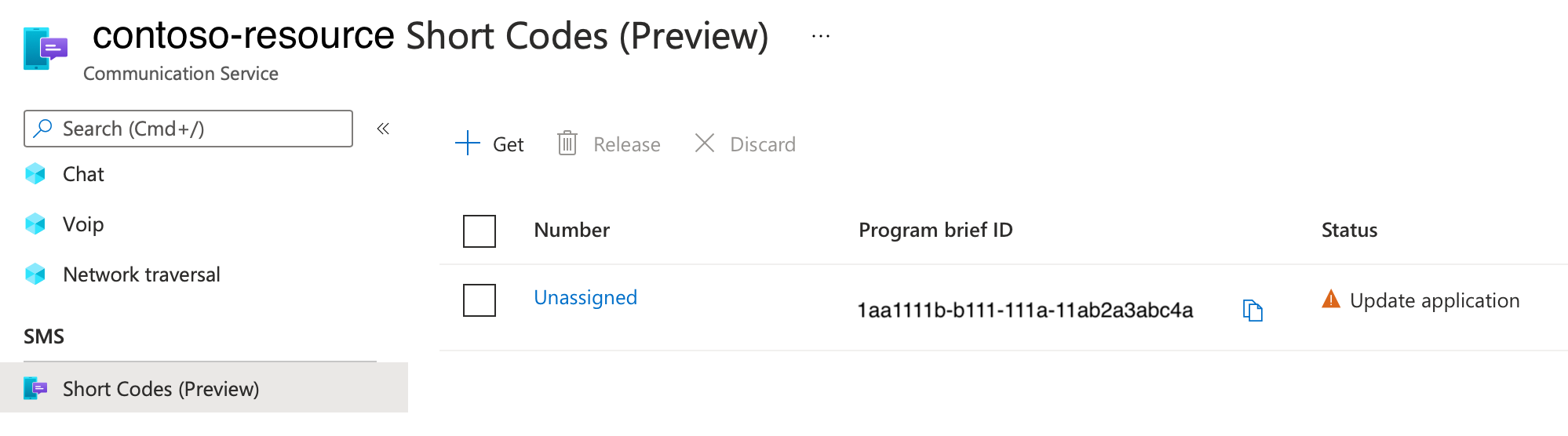
Acceder al identificador breve de la campaña de verificación de número gratuito
Busque el breve identificador del programa en el Azure Portal en la sección Documentos normativos.

Acceso al identificador de la operación de correo electrónico
Al solucionar problemas de envío de solicitudes de estado de correo electrónico o de mensaje de correo electrónico, es posible que tenga que proporcionar un operation ID. Puede acceder a este valor en la respuesta:
var emailSendOperation = await emailClient.SendAsync(
wait: WaitUntil.Completed,
senderAddress: sender,
recipientAddress: recipient,
subject: subject,
htmlContent: htmlContent);
/// Get the OperationId so that it can be used for tracking the message for troubleshooting
Console.WriteLine($"Email operation id = {emailSendOperation.Id}");
Acceso a Files de soporte técnico en el SDK de llamadas
Llamar al SDK proporciona métodos prácticos para acceder a los archivos de registro. Estos archivos pueden servir valiosos para los especialistas y ingenieros de soporte técnico de Microsoft. Se recomienda recopilar estos registros al detectar un problema.
Habilitar y acceder a los registros de llamadas
[JavaScript]
El SDK de llamadas de Azure Communication Services se basa internamente en la biblioteca @azure/logger para controlar el registro.
Use el método setLogLevel del paquete @azure/logger para configurar el nivel de salida del registro. Cree un registrador y páselo al constructor CallClient de la siguiente manera:
import { setLogLevel, createClientLogger, AzureLogger } from '@azure/logger';
setLogLevel('verbose');
let logger = createClientLogger('ACS');
const callClient = new CallClient({ logger });
Puede usar AzureLogger para redirigir la salida de registro desde los SDK de Azure invalidando el método AzureLogger.log:
Puede iniciar sesión en la consola del explorador, un archivo, un búfer, enviar a nuestro propio servicio, etc. Si va a enviar registros a través de la red a su propio servicio, no envíe una solicitud por línea de registro porque esto afecta negativamente al rendimiento del explorador. En su lugar, acumula las líneas de registros y las envía en lotes.
// Redirect log output
AzureLogger.log = (...args) => {
// To console, file, buffer, REST API, etc...
console.log(...args);
};
SDK nativo (Android/iOS)
Para Android, iOS y Windows, el SDK de llamadas de Azure Communication Services ofrece acceso a los archivos de registro.
Para llamar a SDK nativos, consulte los tutoriales de acceso a archivos de registro
Bibliotecas de interfaz de usuario (Android, iOS)
Si usa las bibliotecas de interfaz de usuario de Azure Communication Services para Android o iOS, puede solicitar comentarios de los usuarios mediante el formulario de soporte técnico integrado.
Para obtener más información acerca de la funcionalidad de soporte técnico del formulario de soporte técnico de la interfaz de usuario de llamada, consulte el Tutorial de integración de formularios de soporte técnico. Este documento le guía a través de la adición del controlador de eventos necesario y la creación de una implementación básica de cliente o servidor para el almacenamiento centralizado de información de soporte técnico. En esta guía se describe la ruta de integración con los servicios de soporte técnico que usa su organización.
Compilación de flujos de soporte técnico de un extremo a otro en las integraciones de ACS
Tanto si usa el SDK de llamadas como el SDK de interfaz de usuario de llamadas, proporcionar soporte técnico a los clientes es un componente clave de cualquier integración sólida. En el siguiente documento se resaltan las consideraciones clave en cada punto del bucle de comentarios de soporte técnico y se proporcionan puntos de salto para obtener más información.
Proporcionar soporte técnico al usuario
Búsqueda de información de Microsoft Entra
- Obtención del id. de directorio
- Obtención del id. de aplicación
- Obtención del id. de usuario
Obtención del id. de directorio
Para buscar el identificador de directorio (inquilino), siga estos pasos:
Vaya a Azure Portal e inicie sesión con las credenciales.
En el panel izquierdo, seleccione Microsoft Entra ID.
En página Información general en Microsoft Entra ID, copie el identificador de directorio (inquilino) y almacénelo en el código de la aplicación.
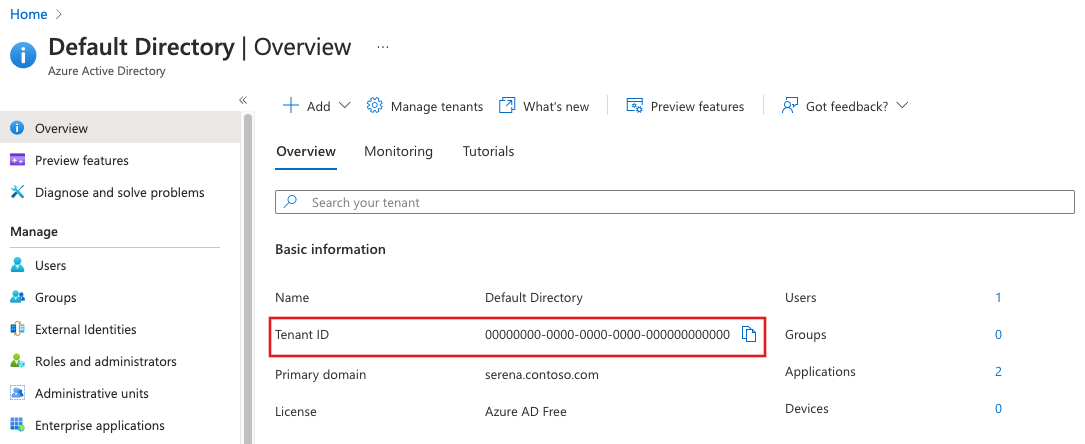
Obtención del id. de aplicación
Para buscar el identificador de aplicación, siga estos pasos:
Vaya a Azure Portal e inicie sesión con las credenciales.
En el panel izquierdo, seleccione Microsoft Entra ID.
En Registros de aplicaciones en Microsoft Entra ID, seleccione la aplicación.
Copie el id. de aplicación y almacénelo en el código de la aplicación.
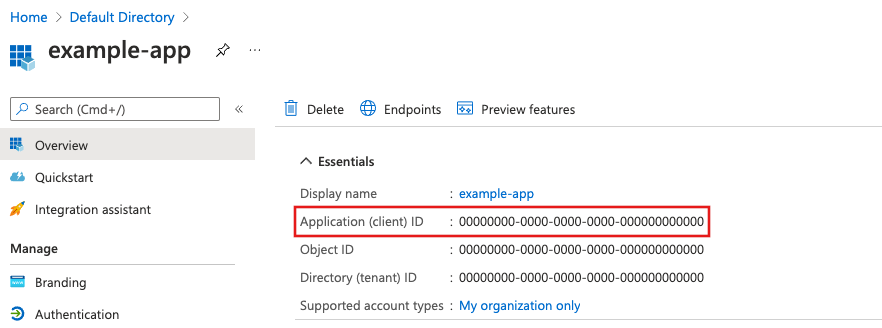
El id. de directorio (inquilino) también se puede encontrar en la página de información general de la aplicación.
Obtención del id. de usuario
Para buscar el identificador de usuario, siga estos pasos:
Vaya a Azure Portal e inicie sesión con las credenciales.
En el panel izquierdo, seleccione Microsoft Entra ID.
En Usuarios en Microsoft Entra ID seleccione el usuario.
En página Perfil de usuarios de Microsoft Entra, copie el Id. de objeto y almacénelo en el código de la aplicación.
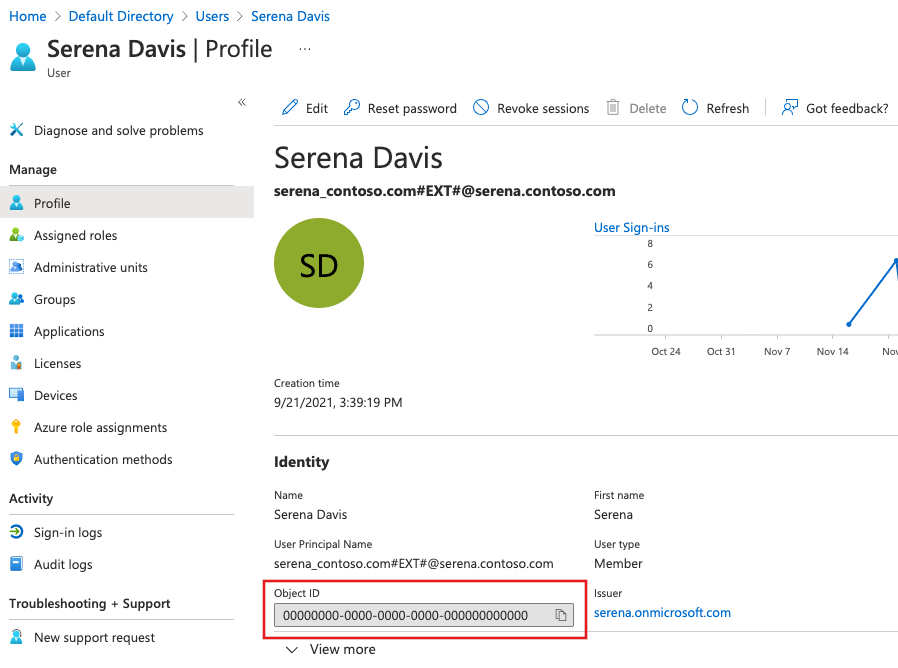
Obtención del identificador de recurso inmutable
A veces, también debe proporcionar el identificador de recurso inmutable del recurso de Communication Service. Para encontrarlo, siga estos pasos:
- Vaya a Azure Portal e inicie sesión con las credenciales.
- Abra el recurso de Communication Service.
- En el panel izquierdo, seleccione Información general, y cambie a una Vista JSON
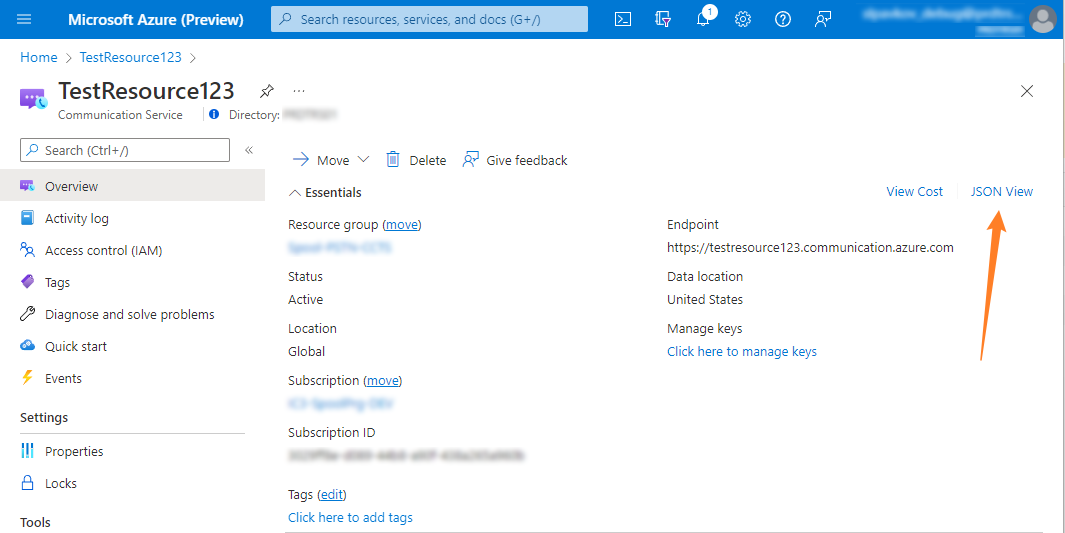
- En la página JSON de recursos, copie el valor
immutableResourceIdy proporciónelo al equipo de soporte técnico.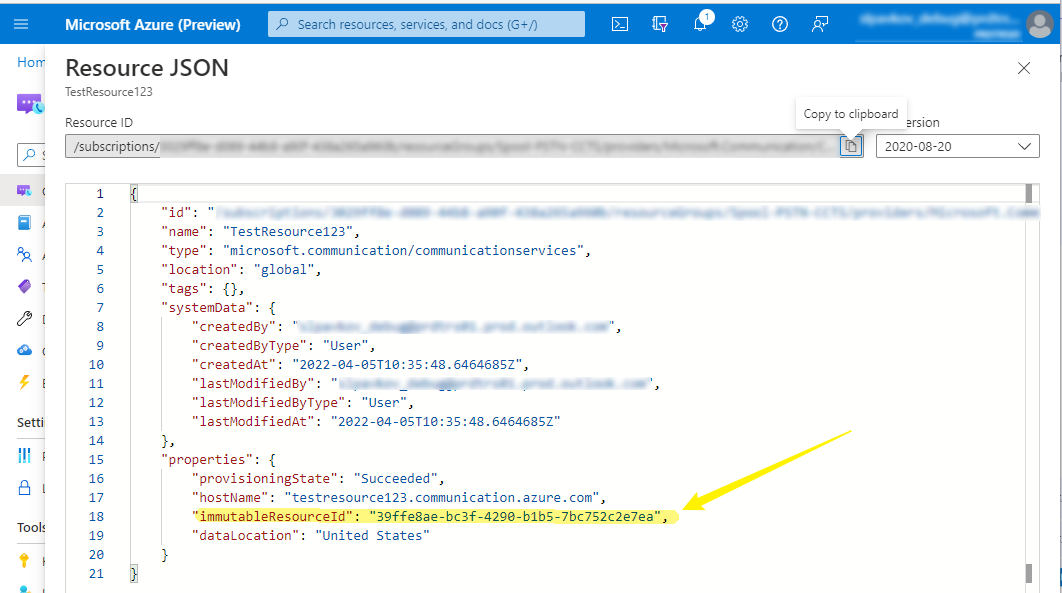
Comprobar si la licencia de Teams es idónea para utilizar el soporte técnico de Azure Communication Services para usuarios de Teams
Hay dos formas de comprobar si la licencia de Teams es idónea para utilizar el soporte técnico de Azure Communication Services para usuarios de Teams:
- Comprobación a través del cliente web de Teams
- Comprobación de la licencia actual de Teams a través de Microsoft Graph API
Comprobación a través del cliente web de Teams
Para comprobar la idoneidad de la licencia de Teams a través del cliente web de Teams, siga estos pasos:
- Abra el explorador y vaya al cliente web de Teams.
- Inicie sesión con unas credenciales que tengan una licencia válida de Teams.
- Si la autenticación se realiza correctamente y permanece en el dominio https://teams.microsoft.com/, la licencia de Teams es válida. Si se produce un error en la autenticación o se le redirige al dominio https://teams.live.com/v2/, la licencia de Teams no es apta para utilizar el soporte técnico de Azure Communication Services para usuarios de Teams.
Comprobación de la licencia actual de Teams a través de Microsoft Graph API
Puede encontrar la licencia actual de Teams mediante licenciaDetails Microsoft Graph API que devuelve las licencias asignadas a un usuario. Siga estos pasos para usar la herramienta Graph Explorer para ver las licencias asignadas a un usuario:
Abra el explorador y vaya a Probador de Graph.
Inicie sesión en el Probador de Graph con las credenciales.

En el cuadro de consulta, escriba la API siguiente y haga clic en Ejecutar consulta:
https://graph.microsoft.com/v1.0/me/licenseDetails
También puede consultar un usuario determinado si proporciona el identificador de usuario mediante la API siguiente:
https://graph.microsoft.com/v1.0/users/{id}/licenseDetailsEl panel Vista previa de la respuesta muestra la salida de la siguiente forma:
El objeto de respuesta que se muestra aquí se puede acortar para mejorar la legibilidad.
{ "@odata.context": "https://graph.microsoft.com/v1.0/$metadata#users('071cc716-8147-4397-a5ba-b2105951cc0b')/assignedLicenses", "value": [ { "skuId": "b05e124f-c7cc-45a0-a6aa-8cf78c946968", "servicePlans":[ { "servicePlanId":"57ff2da0-773e-42df-b2af-ffb7a2317929", "servicePlanName":"TEAMS1", "provisioningStatus":"Success", "appliesTo":"User" } ] } ] }Busque los detalles de la licencia donde la propiedad
servicePlanNametenga uno de los valores de la tabla Licencias válidas de Teams.
Artículos relacionados
- Solución de problemas de errores de llamada RTC de Azure Communication Services.
- Solución de problemas de códigos de respuesta de finalización de llamadas para el SDK de llamadas, el SDK de Automatización de llamadas, RTC, el SDK de chat y el SDK de SMS.
- Acceda a los registros de voz y vídeo, chat, correo electrónico, recorrido de red, grabación, SMS y automatización de llamadas.
- Métricas.
- Límites de servicio.